パソコンを使い続けると、必ず直面するのが「スリープモード」の設定。特にWindows11では、スリープに関する設定が少し複雑に感じるかもしれません。作業を中断して休憩に入るときや、パソコンをすばやく寝かせる方法を知りたくて、このページにたどり着いたあなたにぴったりの情報をお届けします。
スリープモードをうまく活用すれば、作業効率が格段にアップし、パソコンのパフォーマンスにも良い影響を与えるんです。今回は「Windows11 スリープ 設定」に焦点をあて、すぐに役立つ技を一挙に紹介します。これをマスターすれば、あなたのPCライフがもっと快適になること間違いなしです!
スリープモードを使う理由とは?
まず初めに、「なぜスリープモードを使うのか?」という疑問を解決しましょう。スリープモードを有効に活用することには、さまざまな利点があります。
- 省エネスリープ中は消費電力が少なく、長時間の作業後もバッテリーを節約できます。
- 作業の再開がスムーズシャットダウンすることなく、アプリや作業をそのまま再開できるため、時間を無駄にしません。
- パソコンの寿命延長完全にシャットダウンすることなく、適切なタイミングでスリープにすることで、ハードウェアの負担を減らし、PCの寿命を延ばす効果もあります。
スリープモードを使うことは、PCのパフォーマンスを最大限に引き出し、エネルギーを効率よく使うための重要なステップです。
Windows11のスリープ設定を最適化する方法
ここでは、Windows11でスリープモードを簡単に設定できる方法を紹介します。手順は非常にシンプルで、すぐに実行できます。
スリープショートカットを作成しよう
もし「スリープ」設定を素早く実行できるショートカットがあれば、毎回メニューを開いて設定を変更する手間が省けます。ショートカットを作成する方法は以下の通りです。
- デスクトップの何もない場所を右クリックし、「新規作成」→「ショートカット」を選択。
- ショートカットの作成画面で、次のコードを入力しますC:\Windows\System32\rundll32.exe powrprof.dll,SetSuspendState
- 「次へ」をクリックし、任意の名前を付けて「完了」を押します。
- 作成されたショートカットを右クリックし、「プロパティ」を選択。
- 「アイコンの変更」をクリックし、好きなアイコンを選んで設定。
これでデスクトップにスリープのショートカットが完成!アイコンも変更すれば、より直感的に「スリープモード」を起動できるようになります。
スリープアイコンをカスタマイズしよう
Windows11には、初めからスリープ用のアイコンが用意されています。ここではそのアイコンを活用して、見た目にもかわいいスリープショートカットを作成できます。
おすすめのアイコンは、月のアイコンです。これを選択すると、まるで「夜の休憩」のような雰囲気を感じさせるスリープアイコンになります。
ノートPCとデスクトップPCでの活用方法
ノートPCを使っている場合、パソコンを閉じるだけでスリープモードに入るので、特に設定変更は必要ありません。しかし、デスクトップPCを使っている場合、このスリープショートカットを作成すると、さらに便利に作業ができるようになります。
「疲れたからちょっと休憩…」という時に、わずか一瞬でスリープに切り替えることができます。これで休憩を取りやすく、無駄な作業も減らせます。
Windows11 スリープ 設定に関する疑問解決
多くの人がスリープモードに関して誤解している点がいくつかあります。ここでは、よくある疑問とその解決方法を紹介します。
Q1: スリープとシャットダウン、どちらを選べばいいのか?
スリープは「作業を一時中断して休憩したい時」に最適です。シャットダウンは完全にPCの電源を切りたい時に選びます。作業を続ける予定がある場合は、スリープの方が再開が速く便利です。
Q2: スリープから復帰できない場合の対処法は?
スリープ後にPCが復帰できない場合は、以下のことを確認してください
- ドライバの更新グラフィックカードやネットワークアダプタなどのドライバが古い場合、スリープから復帰できないことがあります。
- 電源設定の確認「コントロールパネル」→「電源オプション」から、スリープに関する設定を見直しましょう。
- ハードウェアの問題一部のPCでは、ハードウェアの設定が原因でスリープモードに問題が発生することもあります。
今すぐパソコンやスマホの悩みを解決したい!どうしたらいい?
いま、あなたを悩ませているITの問題を解決します!
「エラーメッセージ、フリーズ、接続不良…もうイライラしない!」
あなたはこんな経験はありませんか?
✅ WindowsやWordの使い方がわからない💦
✅ 仕事の締め切り直前にパソコンがフリーズ💦
✅ 家族との大切な写真が突然見られなくなった💦
✅ オンライン会議に参加できずに焦った💦
✅ スマホの重くて重要な連絡ができなかった💦
平均的な人は、こうしたパソコンやスマホ関連の問題で年間73時間(約9日分の働く時間!)を無駄にしています。あなたの大切な時間が今この悩んでいる瞬間も失われています。
LINEでメッセージを送れば即時解決!
すでに多くの方が私の公式LINEからお悩みを解決しています。
最新のAIを使った自動応答機能を活用していますので、24時間いつでも即返信いたします。
誰でも無料で使えますので、安心して使えます。
問題は先のばしにするほど深刻化します。
小さなエラーがデータ消失や重大なシステム障害につながることも。解決できずに大切な機会を逃すリスクは、あなたが思う以上に高いのです。
あなたが今困っていて、すぐにでも解決したいのであれば下のボタンをクリックして、LINEからあなたのお困りごとを送って下さい。
ぜひ、あなたの悩みを私に解決させてください。
まとめ
Windows11のスリープ設定をマスターすれば、作業効率が大きく向上し、パソコンのパフォーマンスも最適化できます。スリープモードを活用することで、エネルギーを節約しながら、作業中断時のストレスを減らすことができます。
さらに、スリープショートカットを作成すれば、わずかな手間でスリープに簡単に移行でき、時間を無駄にすることもありません。ぜひ、この情報を参考にして、Windows11をもっと快適に使いこなしてください!


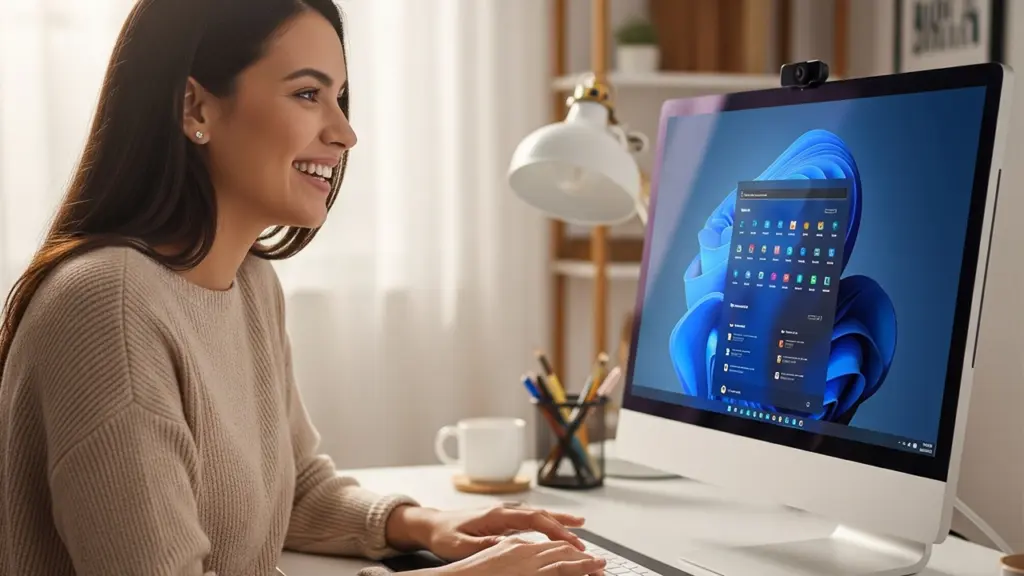



コメント